En el ámbito del manejo de datos y la elaboración de informes, Microsoft Excel se ha convertido en una herramienta indispensable. Su capacidad para organizar, analizar y presentar información de manera eficiente lo ha posicionado como un software fundamental en diversos sectores. Sin embargo, la presentación visual de las hojas de cálculo es crucial para lograr una comunicación efectiva y profesional. En este sentido, el ajuste de los márgenes en Excel 2013 juega un papel fundamental, permitiendo optimizar el diseño de la página y asegurar una impresión impecable.
Introducción a los márgenes en Excel
Los márgenes representan el espacio en blanco que rodea el contenido de una hoja de cálculo. Estos espacios son esenciales para delimitar el área de impresión y garantizar que el contenido no se recorte o se superponga con los bordes de la página. En Excel 2013, los márgenes se pueden ajustar de manera independiente para cada lado de la hoja⁚ superior, inferior, izquierdo y derecho. La configuración de los márgenes afecta directamente la presentación del documento impreso, influyendo en la disposición del contenido, el espacio disponible para encabezados y pies de página, y la legibilidad general.
Ajustar los márgenes en Excel 2013
Para ajustar los márgenes en Excel 2013, siga estos pasos⁚
- Abrir la hoja de cálculo⁚ Abra el archivo de Excel que contiene la hoja de cálculo que desea formatear.
- Acceder a la pestaña “Diseño de página”⁚ En la cinta de opciones, haga clic en la pestaña “Diseño de página”.
- Seleccionar el grupo “Configuración de página”⁚ Dentro de la pestaña “Diseño de página”, ubique el grupo “Configuración de página”.
- Ajustar los márgenes⁚ En el grupo “Configuración de página”, encontrará las opciones para ajustar los márgenes. Puede realizar los ajustes de manera individual para cada margen o utilizar las opciones predefinidas.
- Opciones de ajuste de márgenes⁚
- Márgenes estrechos⁚ Esta opción establece márgenes reducidos para un uso eficiente del espacio.
- Márgenes moderados⁚ Esta opción ofrece un equilibrio entre espacio y legibilidad.
- Márgenes amplios⁚ Esta opción proporciona márgenes amplios para un diseño más despejado.
- Márgenes personalizados⁚ Esta opción le permite establecer valores específicos para cada margen.
- Ajustar los márgenes personalizados⁚ Si desea establecer valores específicos para los márgenes, haga clic en el botón “Márgenes personalizados”.
- Ventana “Configuración de página”⁚ Se abrirá la ventana “Configuración de página”, donde puede ingresar los valores deseados para cada margen.
- Aplicar los cambios⁚ Una vez que haya configurado los márgenes según sus necesidades, haga clic en el botón “Aceptar” para aplicar los cambios.
Ajustar los márgenes utilizando la regla
Además de las opciones de la pestaña “Diseño de página”, también puede ajustar los márgenes utilizando la regla que se encuentra en la parte superior e izquierda de la hoja de cálculo. Para hacerlo, siga estos pasos⁚
- Activar la regla⁚ Si la regla no está visible, haga clic en la pestaña “Ver” y seleccione la opción “Regla”.
- Seleccionar el margen a ajustar⁚ Haga clic en la marca de margen que desea ajustar.
- Arrastrar la marca de margen⁚ Arrastre la marca de margen hacia la izquierda o derecha para aumentar o disminuir el margen.
- Ajustar los márgenes⁚ Repita el proceso para cada uno de los márgenes que desee ajustar.
Consideraciones adicionales
Al ajustar los márgenes en Excel 2013, es importante tener en cuenta los siguientes aspectos⁚
- Tamaño del papel⁚ El tamaño del papel seleccionado influye en la disposición del contenido y la visualización de los márgenes. Asegúrese de que el tamaño del papel sea compatible con los márgenes que ha establecido.
- Orientación de la página⁚ La orientación de la página (retrato o paisaje) también afecta la visualización de los márgenes. Si cambia la orientación, es posible que deba ajustar los márgenes para optimizar la presentación del contenido.
- Encabezados y pies de página⁚ Los encabezados y pies de página ocupan espacio en los márgenes superior e inferior de la página. Al configurar los márgenes, considere el espacio necesario para estos elementos.
- Diseño de la hoja de cálculo⁚ El diseño de la hoja de cálculo, incluyendo la cantidad de filas y columnas, también influye en la configuración de los márgenes. Asegúrese de que los márgenes permitan una visualización adecuada del contenido.
Ejemplos de uso
A continuación, se presentan algunos ejemplos de cómo ajustar los márgenes en Excel 2013 para diferentes situaciones⁚
- Impresión de una hoja de cálculo con información detallada⁚ Para imprimir una hoja de cálculo con información detallada, puede utilizar márgenes estrechos para maximizar el espacio disponible para el contenido.
- Presentación de un informe con encabezados y pies de página⁚ Para presentar un informe con encabezados y pies de página, puede utilizar márgenes amplios para proporcionar espacio suficiente para estos elementos.
- Creación de un documento con gráficos y tablas⁚ Para crear un documento con gráficos y tablas, puede utilizar márgenes moderados para un equilibrio entre espacio y legibilidad.
Conclusión
Ajustar los márgenes en Excel 2013 es una tarea fundamental para optimizar la presentación de las hojas de cálculo y asegurar una impresión impecable. La configuración de los márgenes afecta directamente la disposición del contenido, la legibilidad y la impresión general del documento. Al utilizar las herramientas y técnicas descritas en este artículo, puede ajustar los márgenes de manera eficiente y lograr una presentación profesional y efectiva de sus hojas de cálculo.
Recursos adicionales
Para obtener más información sobre el ajuste de los márgenes en Excel 2013, puede consultar los siguientes recursos⁚
- Centro de ayuda de Microsoft Excel⁚ https://support.microsoft.com/es-es/office/configurar-los-márgenes-de-una-hoja-de-cálculo-12134493-493d-4592-a887-5399f81e949b
- Foros de Microsoft Excel⁚ https://answers.microsoft.com/es-es/msoffice/forum/all
- Tutoriales de YouTube⁚ https://www.youtube.com/results?search_query=ajustar+m%C3%A1rgenes+excel+2013


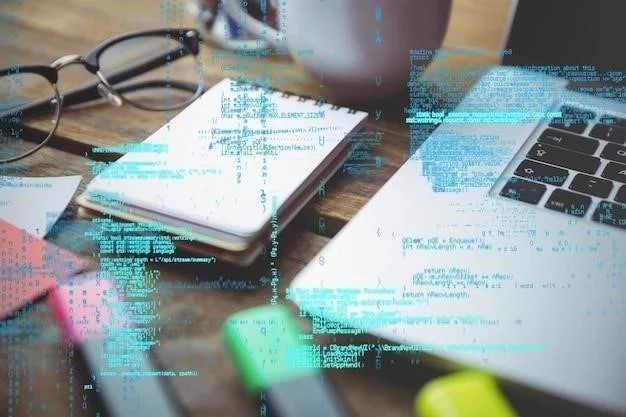




Este artículo proporciona una guía completa y bien estructurada sobre el ajuste de márgenes en Excel 2013. La información se presenta de manera clara y concisa, utilizando un lenguaje técnico preciso. La inclusión de ejemplos prácticos y capturas de pantalla facilita la comprensión de los conceptos. Se sugiere, sin embargo, agregar información sobre las opciones de configuración de márgenes para la impresión en diferentes formatos de archivo (por ejemplo, PDF, JPG).
El artículo aborda de manera eficiente la temática del ajuste de márgenes en Excel 2013. La presentación es clara y concisa, facilitando la comprensión de los conceptos y procedimientos. La inclusión de capturas de pantalla para ilustrar los pasos es un acierto que mejora la experiencia del lector. Se recomienda, sin embargo, ampliar la información sobre las opciones de ajuste de márgenes para diferentes tipos de impresoras.
El artículo presenta una guía completa y bien estructurada sobre el ajuste de márgenes en Excel 2013. La información se presenta de manera clara y concisa, utilizando un lenguaje técnico preciso. La inclusión de ejemplos prácticos y capturas de pantalla facilita la comprensión de los conceptos. Se sugiere, sin embargo, agregar información sobre las opciones de configuración de márgenes para la impresión en diferentes resoluciones de pantalla.
El artículo presenta un enfoque práctico y directo sobre el ajuste de márgenes en Excel 2013. La descripción de los pasos es precisa y concisa, lo que facilita la aplicación de las instrucciones. La utilización de lenguaje técnico adecuado y ejemplos concretos contribuye a la claridad del contenido. Sin embargo, la inclusión de información adicional sobre la configuración de márgenes para la impresión en diferentes tipos de papel (por ejemplo, papel carta, papel legal) sería un valor añadido.
El artículo ofrece una guía útil y práctica sobre el ajuste de márgenes en Excel 2013. La descripción de los pasos es clara y concisa, facilitando la aplicación de las instrucciones. La inclusión de ejemplos concretos y capturas de pantalla mejora la experiencia del lector. Se recomienda, sin embargo, ampliar la información sobre la configuración de márgenes para la impresión en diferentes tamaños de papel (por ejemplo, A4, Letter).
Este artículo ofrece una guía clara y concisa sobre cómo ajustar los márgenes en Excel 2013. La estructura es lógica y fácil de seguir, lo que facilita la comprensión de los pasos necesarios. Además, la inclusión de imágenes ilustrativas mejora la experiencia del lector. Sin embargo, sería beneficioso ampliar la información sobre las opciones predefinidas de márgenes, incluyendo ejemplos de su uso práctico.
Este artículo ofrece una guía clara y concisa sobre cómo ajustar los márgenes en Excel 2013. La estructura es lógica y fácil de seguir, lo que facilita la comprensión de los pasos necesarios. Además, la inclusión de imágenes ilustrativas mejora la experiencia del lector. Sin embargo, sería beneficioso ampliar la información sobre las opciones de configuración de márgenes para la impresión en diferentes versiones de Excel.
El artículo presenta una guía útil y práctica sobre el ajuste de márgenes en Excel 2013. La descripción de los pasos es clara y concisa, facilitando la aplicación de las instrucciones. La inclusión de ejemplos concretos y capturas de pantalla mejora la experiencia del lector. Se recomienda, sin embargo, ampliar la información sobre las opciones de configuración de márgenes para la impresión en diferentes idiomas.
El artículo aborda de manera eficiente la temática del ajuste de márgenes en Excel 2013. La presentación es clara y concisa, facilitando la comprensión de los conceptos y procedimientos. La inclusión de capturas de pantalla para ilustrar los pasos es un acierto que mejora la experiencia del lector. Se recomienda, sin embargo, ampliar la información sobre las opciones de ajuste de márgenes para diferentes tipos de documentos, como informes, presentaciones o cartas comerciales.
El artículo aborda de manera eficiente la temática del ajuste de márgenes en Excel 2013. La presentación es clara y concisa, facilitando la comprensión de los conceptos y procedimientos. La inclusión de capturas de pantalla para ilustrar los pasos es un acierto que mejora la experiencia del lector. Se recomienda, sin embargo, ampliar la información sobre las opciones de configuración de márgenes para la impresión en diferentes sistemas operativos.
Este artículo proporciona una guía completa y bien estructurada sobre el ajuste de márgenes en Excel 2013. La información se presenta de manera clara y concisa, utilizando un lenguaje técnico preciso. La inclusión de ejemplos prácticos y capturas de pantalla facilita la comprensión de los conceptos. Se sugiere, sin embargo, agregar información sobre las opciones de configuración de márgenes para la impresión en diferentes orientaciones de página (por ejemplo, vertical, horizontal).